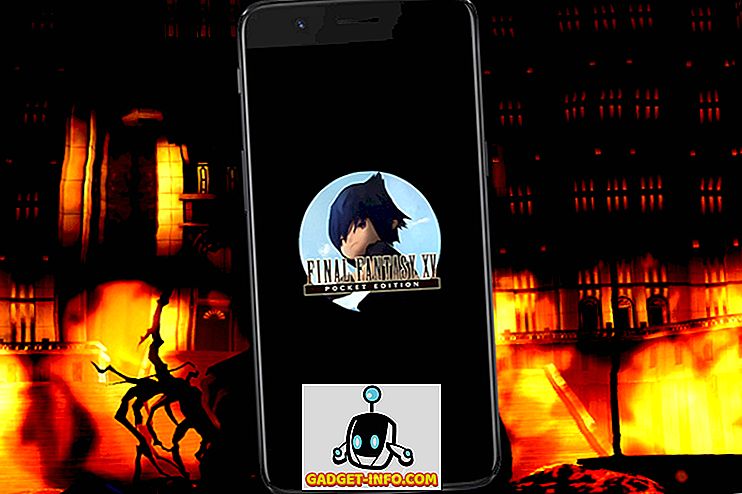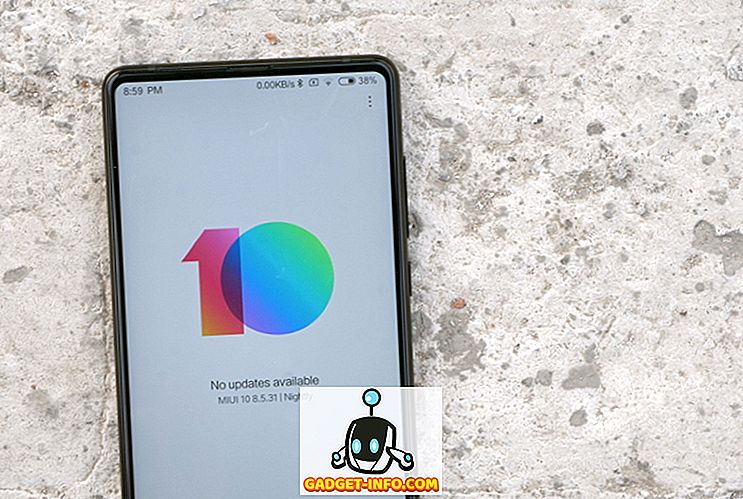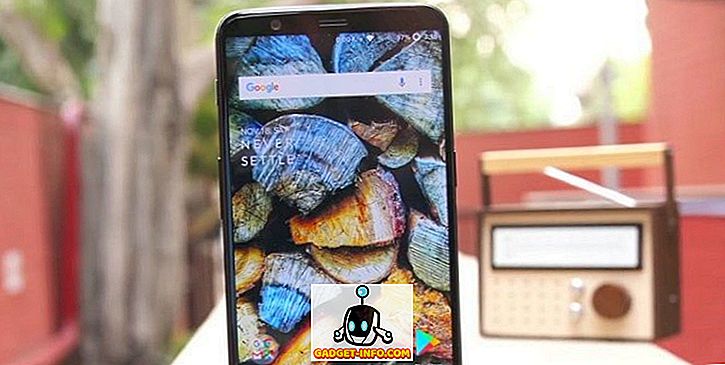Çok fazla fotoğraf çektiğimizden kuşku yok. Özel bir kameradan veya akıllı telefondan olun. Ancak, hepimiz çektiğimiz fotoğrafların kişisel verilerimizin çoğunda toplandığının farkında değiliz. Çektiğimiz her fotoğrafta kamera ünitesi (kamera üreticisi, model, F-stop, pozlama süresi, ISO hızı, diyafram, flaş vb.), Fotoğrafın çözünürlüğü, çekim tarihi, flaş verileri, konum ve GPS bilgileri vb. Fotoğraflarda depolanan verilere EXIF verisi (Değiştirilebilir Görüntü Dosyası Biçimi) veya fotoğrafların meta verileri denir. EXIF verileri görüntüleri sıralamak veya filtrelemek için yararlı olsa da, çevrimiçi bir fotoğraf gönderirseniz, kişisel verilerinizin çoğunun da ortak olduğu anlamına gelir. Facebook, Twitter, Imgur gibi resim barındırma hizmetleri gibi çeşitli web siteleri yüklediğinizde EXIF verilerini kaldırırken, Flickr, Dropbox, Google+ ve EXIF verilerini koruyan daha birçok hizmet var.
Bu nedenle, insanların fotoğraf çektiğiniz yeri bilmesini veya herhangi bir EXIF verisi almasını istemiyorsanız, fotoğraflarınızdaki EXIF verilerini düzenlemeyi veya kaldırmayı düşünmelisiniz. Size yardımcı olacağımız şey bu. EXIF verilerini farklı platformlardaki fotoğraflardan nasıl düzenleyebileceğinizi veya kaldırabileceğinizi aşağıda bulabilirsiniz:
, Windows
Windows, EXIF verilerini fotoğraflardan düzenlemek ve kaldırmak için yerel bir yöntem içerir. Bunu bir resme sağ tıklayarak ve “ Özellikler ” e tıklayarak yapabilirsiniz. Burada “Detaylar” sekmesine gidin, EXIF verilerini bulacaksınız. " Özellikleri ve Kişisel Bilgileri Kaldır " ı tıklayarak bazı ayrıntıları düzenleyebilir veya verileri kaldırabilirsiniz.


Çalışırken, tüm ayrıntıları düzenleyemez veya kaldıramazsınız. Bu nedenle, aynı işlemi yapmak için bir üçüncü taraf yazılımı kullanmanızı tavsiye ederiz.
BatchPurifier ile fotoğrafların EXIF verilerini kolayca kaldırabilirsiniz. BatchPurifier’ı kurduktan sonra , yazılımı açabilir, fotoğraf ekleyebilir, dosya türünü seçebilir, EXIF verili fotoğrafını yeni bir fotoğraf olarak kaydetmek isteyip istemediğinizi veya orijinal fotoğrafı geçersiz kılmak isteyip istemediğinizi seçebilirsiniz. Fotoğraflarınız “arındırılmış” olacak . Başka bir deyişle, EXIF verileri fotoğraflardan kaldırılacak. Aynı anda birden fazla dosya ekleyebilirsiniz, böylece BatchPurifier adı. Uygulamayı test ettik ve yalnızca EXIF verilerini fotoğraflardan kaldırmak istiyorsanız harika çalışıyor. Ancak, BatchPurifier yalnızca JPEG dosyaları için çalışır .

EXIF verilerini kaldırma veya düzenleme hakkını veren başka bir Windows yazılımı var. Ancak birçoğunu denedik ve bizim için çalışamadılar. Bu nedenle, ya yerel Windows yoluna güvenmeniz ya da JPEG dosyalarını BatchPurifier üzerinden kaldırmanız gerekecek.
Mac
EXIF verilerini Mac'inizde kolayca görüntüleyebilseniz de, EXIF verilerini kaldırmak için üçüncü taraf bir uygulamaya güvenmeniz gerekir. Bir fotoğrafın EXIF verilerini görüntülemek için , fotoğrafı Fotoğraflar uygulamasında açabilir ve bilgi simgesine basabilirsiniz. Ardından, kameranın etrafındaki ayrıntıları ve görüntünün konumunu içeren EXIF verilerini göreceksiniz.

Fotoğraflardaki EXIF verilerini kaldırmak için, ImageOptim adlı üçüncü taraf yazılımını kullanabilirsiniz. Uygulamanın kullanımı kolaydır ve yapmanız gereken tek şey görüntü dosyalarını uygulamaya sürükleyip bırakmak ve EXIF verilerini otomatik olarak kaldırır ve orijinal fotoğrafı değiştiren fotoğrafı kaydeder, böylece yinelenen fotoğraflarla ilgili herhangi bir sorun yaşarsınız.


ImageOptim, EXIF verilerini kaldırırken, düzenlemenize izin vermez. Ayrıca EXIF verilerini Mac'te düzenlediğini iddia eden başka uygulamaları da denedik, ancak ne yazık ki hiçbiri bizim için işe yaramadı.
Android
Android'de fotoğraf çekerken GPS bilgilerinizin kaydedilmesini istemiyorsanız , coğrafi etiketleme özelliğini devre dışı bırakabilirsiniz . Android akıllı telefonlara önceden yüklenmiş olarak gelen kamera uygulamalarının çoğunda Ayarlar'a gidebilir ve “Konumu kaydet” özelliğini kapatabilirsiniz .
Ya da daha iyisi, Ayarlar-> Uygulamalar-> Kamera-> İzinler'e gidebilir ve “Konum” u devre dışı bırakabilirsiniz .

EXIF verilerini kaydetmek istiyorsanız, ancak paylaşmadan önce kaldırmak ya da düzenlemek isterseniz , Photo Exif Editor uygulamasını kullanabilirsiniz (Ücretsiz, Pro $ 2.99). Uygulamayı yükledikten sonra, sadece bir fotoğraf seçebilir ve meta verilerini kolaylıkla düzenleyebilirsiniz. Uygulamanın EXIF verilerini de kaldırması gerekiyor olsa da, testimizde bir sonuç çıktı. Uygulamanın ücretsiz bir sürümü mevcuttur, ancak reklamlardan kurtulmak ve tüm RAW verilerini görmek istiyorsanız, Pro sürümünü alabilirsiniz.

EXIF verilerini yalnızca Android'deki fotoğraflardan kaldırmak istiyorsanız, EZ UnEXIF uygulamasını kullanabilirsiniz (Ücretsiz, Pro $ 0.99). Uygulamayı yükleyebilir, açabilir, Galeri'den veya dosya tarayıcısından fotoğraf ekleyebilir ve fotoğrafın yeni bir EXIF ücretsiz kopyasını oluşturmak isteyip istemediğinizi seçebilir veya orijinali değiştirebilirsiniz. EXIF verileri resimden silinecektir. Kolay değil mi? Uygulama ücretsiz bir sürümde mevcuttur, ancak tam sayfa müdahaleci olmasa da, reklamlarla doludur. Reklamlardan kurtulmak istiyorsan Pro versiyonunu almalısın.

iOS
Android gibi, iPhone veya iPad'inizdeki kamera uygulamasının coğrafi etiket almasını engelleyebilirsiniz. Bunu yapmak için, sadece iOS Ayarları-> Gizlilik-> Konum Servisleri'ne gidin, “ Kamera ” üzerine dokunun ve “ Asla ” seçeneğini seçin.

EXIF verilerini saklamak ve yalnızca bir fotoğraf paylaştığınızda kaldırmak istiyorsanız, Meta Veri Remover uygulamasını kullanabilirsiniz (tam sürüm için uygulama içi satın alma ile ücretsiz). Uygulama, kolayca EXIF verilerini kaldırmanıza olanak sağlar. Sadece ayar simgesine dokunabilir, "Meta Verileri Kaldır" düğmesine basabilirsiniz ve uygulama herhangi bir EXIF verisi olmadan yinelenen bir fotoğraf kaydeder.

İPhone veya iPad'inizdeki EXIF verilerini düzenlemek istiyorsanız, uygulama içi bir satın alma yoluyla Metadata Remover uygulamasının tam sürümünü alabilir veya Metapho uygulamasının tam sürümünü satın alabilirsiniz (2, 99 ABD doları). Metapho uygulaması, meta verileri kaldırmanıza veya tarih ve konum dahil tüm ayrıntıları düzenlemenize olanak sağlar.
Bonus:
Herhangi bir platformdaki EXIF verilerini kaldırmak için üçüncü taraf bir uygulama kullanmak istemiyorsanız, en iyi yol görüntünün ekran görüntüsünü almaktır. Ekran görüntülerinde herhangi bir EXIF verisi olmadığından, herhangi bir meta veri içermeyen bir resme sahip olacaksınız. EXIF verilerini kaldırmak için görüntüleri farklı fotoğraf düzenleme uygulamalarında bile düzenleyebilirsiniz. Basit ama etkili değil mi?
Kişisel bilgileriniz eklenmeden fotoğraflarınızı çevrimiçi yayınlayın
Dolayısıyla, bunlar EXIF verilerini Windows, Mac, Android ve iOS'daki fotoğraflardan düzenleme veya kaldırma yöntemleridir. Bu platformların çoğunun meta verileri düzenlemek veya kaldırmak için kapsamlı uygulamalardan yoksun olduğunu kabul ediyoruz, ancak hepsini denedik ve size çalışanları getirdik. Yani, onları deneyin ve bize deneyiminizi bildirin. Aşağıdaki yorumlar bölümündeki sesi kapatın.